วิธีปรับปรุงการได้ยินของคุณโดยใช้โทรศัพท์ Android
โทรศัพท์ Android ของคุณมีคุณลักษณะพิเศษที่ออกแบบมาเพื่อปรับปรุงการได้ยินของผู้ที่มีความบกพร่องทางการได้ยินหรือมีความพิการ มีชื่อเรียกว่า Sound Amplifier สิ่งที่คุณต้องมีคือหูฟังบลูทูธไร้สายเพียงคู่เดียว ปฏิบัติตามวิธีที่ไม่แพงเพื่อปรับปรุงการได้ยินของคุณหรือคนที่คุณรัก
เริ่มต้นด้วยโปรแกรมขยายเสียง
ก่อนที่จะเริ่ม ตรวจสอบให้แน่ใจว่าเวอร์ชันระบบปฏิบัติการ Android (OS) ที่ติดตั้งบนอุปกรณ์มือถือของคุณคือ 8.1 หรือใหม่กว่า ในกรณีที่ล้าสมัย ให้ดำเนินการอัปเดตระบบปฏิบัติการ Android ของคุณให้เป็นเวอร์ชันล่าสุด นอกจากนี้ ให้ลงทุนซื้อหูฟังบลูทูธคู่ที่เชื่อถือได้ เนื่องจากพวกเขาจะทำหน้าที่เป็นหูเสมือนของคุณ เลือกเอียร์บัดที่สวมใส่สบายและมีคุณภาพสูงเพื่อให้แน่ใจว่าได้รับประสบการณ์เสียงที่ดีที่สุดระหว่างการออกกำลังกายหรือกิจกรรมประจำวัน
ในการเริ่มต้น ให้เชื่อมต่อหูฟังเอียร์บัดกับโทรศัพท์ Android ผ่านบลูทูธ ตอนนี้ดาวน์โหลดแอป โปรแกรมขยายเสียง จาก Play Store เป็นแอป Google และฟรี
เมื่อเสร็จสิ้นขั้นตอนการติดตั้ง โปรดเข้าถึงอินเทอร์เฟซของแอปพลิเคชันโดยแตะที่ไอคอนรูปเฟืองที่อยู่ในหน้าจอหลัก จากนั้นไปที่แท็บ"การตั้งค่า"และค้นหาสวิตช์สลับที่มีข้อความ"แสดงไอคอนในรายการแอป"การดำเนินการนี้อยู่ภายใต้หมวดหมู่ที่กว้างขึ้นของ"ทั่วไป"ซึ่งช่วยให้สามารถค้นหาและดำเนินการแอปพลิเคชันได้อย่างราบรื่น ด้วยวิธีการเข้าถึงที่คุ้นเคยจากลิ้นชักแอป ควบคู่ไปกับแอปพลิเคชันอื่นๆ ที่รองรับทั้งหมด
ขณะที่แอปพลิเคชัน Sound Amplifier ทำงานอยู่ ตัวแสดงภาพในรูปแบบของไอคอน"หู"จะแสดงอย่างเด่นชัดภายในแถบการแจ้งเตือนบนอุปกรณ์เคลื่อนที่ของคุณ หากต้องการปิดการแจ้งเตือนนี้และกลับสู่กิจกรรมก่อนหน้าของคุณ เพียงปัดไอคอนลงโดยใช้นิ้วของคุณเคลื่อนไหว หรืออีกทางหนึ่ง คุณอาจเลือกที่จะคืนสถานะอินเทอร์เฟซโปรแกรมขยายเสียงโดยแตะตัวเลือก"เล่นต่อ"ซึ่งช่วยให้คุณกลับมาขยายเสียงต่อได้ทุกเมื่อ
วิธีใช้เครื่องขยายเสียง
บนอินเทอร์เฟซหลักของแอปพลิเคชัน Sound Amplifier มีตัวเลือกสามตัวเลือกที่ผู้ใช้สามารถเลือกได้เพื่อเพิ่มประสบการณ์เสียง
⭐ไมค์โทรศัพท์
⭐สื่อโทรศัพท์
⭐ปิด
การตั้งค่าเริ่มต้นสำหรับโปรแกรมขยายเสียงถูกปิดใช้งาน มีการตั้งค่าทางเลือกสองแบบให้เลือกใช้เพื่อขยายเสียงพูดและปรับคุณภาพเสียงให้เหมาะสม ในส่วนนี้ เราจะเจาะลึกตัวเลือกเหล่านี้โดยละเอียด และตรวจสอบประโยชน์ที่เป็นไปได้ในการปรับปรุงการรับรู้ทางการได้ยิน
วิธีปรับปรุงการสนทนาด้วยโปรแกรมขยายเสียง
โปรแกรมขยายเสียงจะขยายเสียงรอบข้างโดยใช้ไมโครโฟนในตัวของอุปกรณ์เพื่อเพิ่มความชัดเจนและระดับเสียงของการสนทนาในบริเวณใกล้เคียง
เพื่อเริ่มต้นการทำงาน ขั้นแรกให้สร้างการเชื่อมต่อระหว่างหูฟังไร้สายและอุปกรณ์ Android เมื่อดำเนินการเสร็จแล้ว ให้ใส่เอียร์บัดเข้าไปในช่องหูของคุณอย่างแน่นหนา จากนั้นกดตัวเลือก"Phone Mic"บนโทรศัพท์ของคุณ การดำเนินการนี้ช่วยให้ไมโครโฟนในตัวของสมาร์ทโฟนสามารถบันทึกเสียงได้ ซึ่งต่อมาจะถูกขยายเพื่อประสบการณ์การฟังที่ดียิ่งขึ้น หากต้องการ คุณสามารถปรับแต่งคุณภาพของเสียงเพิ่มเติมได้โดยการสลับคุณสมบัติการลดเสียงรบกวนและการเพิ่มระดับเสียงตามต้องการ
เมื่อทำการเปลี่ยนแปลงที่จำเป็นแล้ว ให้เปิดใช้งาน"โหมดการสนทนา"บนอุปกรณ์ของคุณเพื่อเริ่มการทำงานของกล้อง โปรดดูส่วน"การตั้งค่า"สำหรับคำแนะนำในการใช้กล้องของสมาร์ทโฟนของคุณเพื่อปรับปรุงเสียงที่ปล่อยออกมาจากลำโพงในบริเวณใกล้เคียง โดยพื้นฐานแล้ว ให้หันกล้องหน้าของอุปกรณ์เคลื่อนที่ของคุณไปทางบุคคลที่คุณต้องการขยายเสียง
อินเทอร์เฟซผู้ใช้ของอุปกรณ์ของเราได้รับการออกแบบด้วยโหมดการสนทนาที่ช่วยให้ผู้ใช้สามารถโต้ตอบได้อย่างมีประสิทธิภาพมากขึ้นในระหว่างการใช้งานแบบแฮนด์ฟรี สามารถเปิดใช้งานคุณสมบัตินี้ได้อย่างง่ายดายโดยเลือก"ตั้งค่า"บนเมนูการตั้งค่า ซึ่งจะเปลี่ยนป้ายกำกับเป็น"ใช้งานอยู่"เมื่อเปิดใช้งานแล้ว ความไวของไมโครโฟนได้รับการปรับให้เหมาะสมเพื่อการรู้จำเสียงที่ดีขึ้น ช่วยให้ผู้ใช้โต้ตอบได้ชัดเจนและได้ยินมากขึ้นโดยไม่ต้องสัมผัสอุปกรณ์ เราขอแนะนำให้ปรับระดับการลดเสียงรบกวนและเพิ่มระดับเสียงตามความต้องการส่วนบุคคลเพื่อให้แน่ใจว่าได้รับประสบการณ์การฟังที่สบายในขณะที่ใช้คุณสมบัตินี้
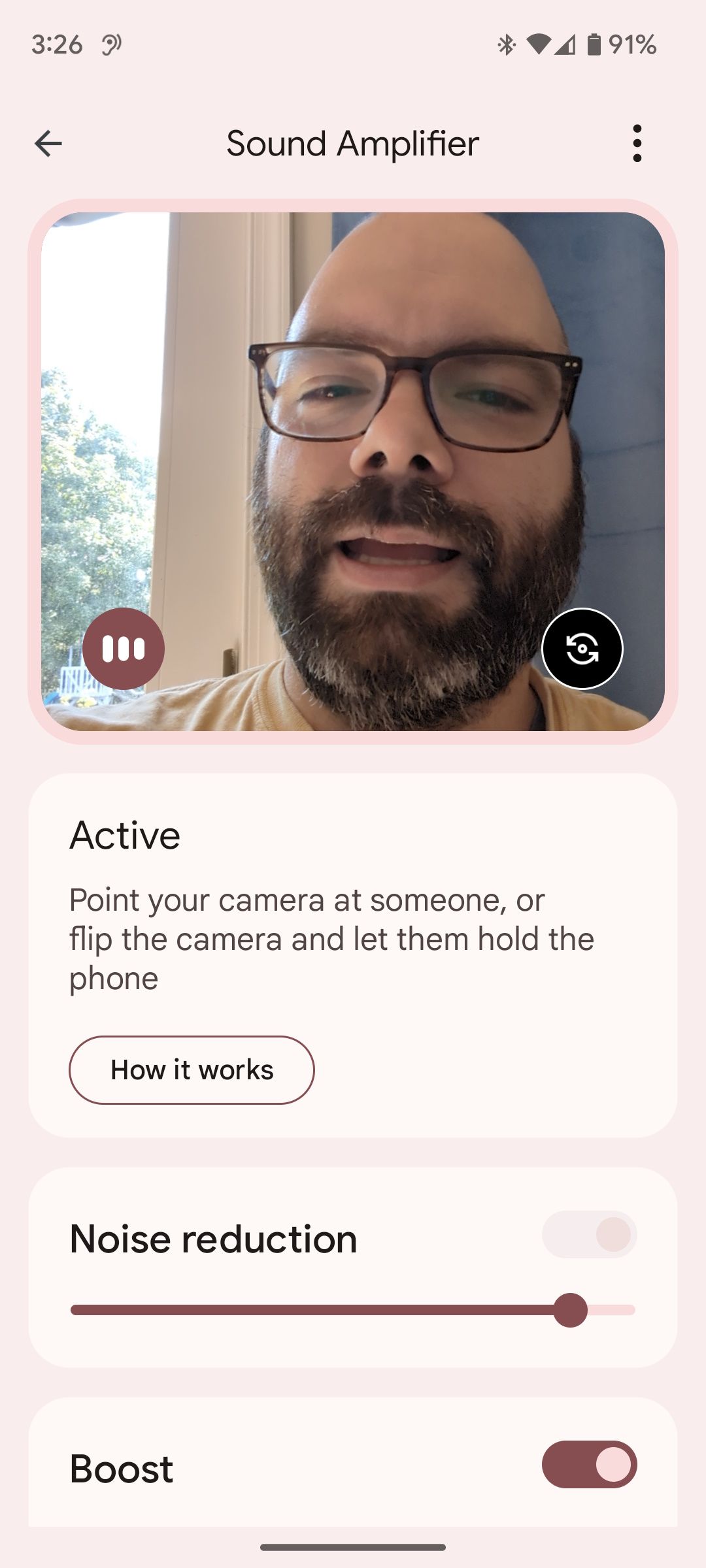
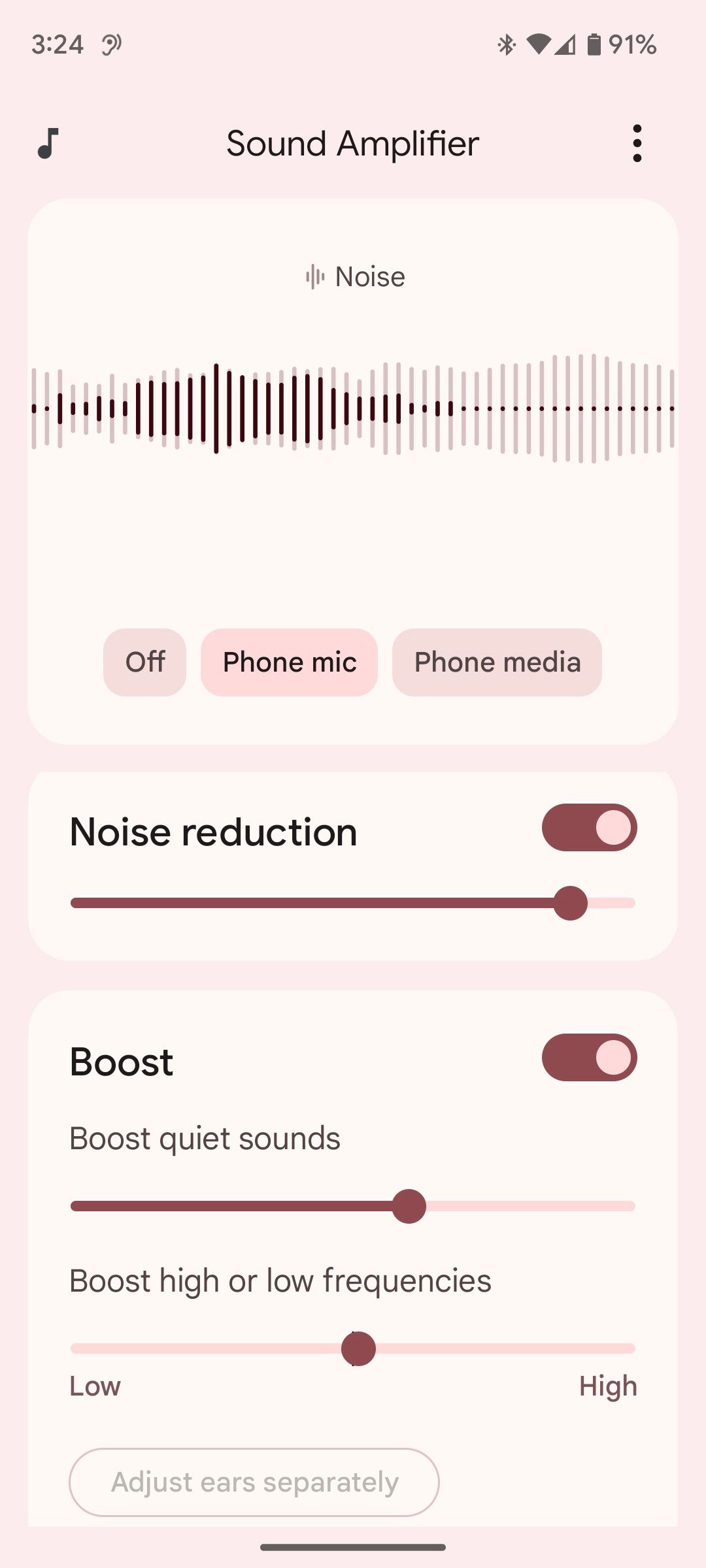 ปิด
ปิด
วิธีทำให้การฟังเพลงและวิดีโอง่ายขึ้นด้วยโปรแกรมขยายเสียง
หากคุณประสบปัญหาในการได้ยินเนื้อหาเสียงบางอย่าง เช่น วิดีโอหรือเพลง มีวิธีแก้ปัญหาง่ายๆ ในอุปกรณ์ของคุณ เพียงเล่นไฟล์สื่อที่ต้องการแล้วไปที่ “สื่อโทรศัพท์” ตามด้วยการเลือก “เครื่องขยายเสียง” จากที่นี่ คุณสามารถเพิ่มระดับเสียงสำหรับส่วนที่เงียบกว่าได้โดยการปรับระดับ"เพิ่มเสียงที่เงียบ"หรือคุณอาจเลือกที่จะปรับปรุงช่วงความถี่เฉพาะด้วยตัวเลือก"เพิ่มความถี่สูง"หรือ"เพิ่มความถี่ต่ำ"
การเพิ่มระดับบูสต์ที่ใช้กับสัญญาณเสียงอาจส่งผลให้คุณภาพเสียงที่กลวงหรือไม่เป็นธรรมชาติเมื่อมีการขยายเสียง โดยเฉพาะอย่างยิ่งหากใช้ในปริมาณที่มากเกินไป
มีอุปกรณ์ Android เพิ่มเติมหรือไม่? ใช้เป็นเครื่องขยายเสียงเฉพาะ
ฟังก์ชันการทำงานของโปรแกรมขยายเสียงขึ้นอยู่กับความใกล้ชิดของทั้งหูฟังบลูทูธและสมาร์ทโฟน Android ของคุณ ซึ่งต้องอยู่ห่างจากกันภายในระยะประมาณ 33 ฟุตเพื่อประสิทธิภาพสูงสุดโดยไม่รบกวนคุณภาพเสียง ดังนั้นจึงมีพื้นที่เหลือเฟือสำหรับอุปกรณ์ทั้งสองที่จะเว้นระยะห่างกันพอสมควร ในขณะที่ยังคงรักษาการส่งผ่านเสียงที่ราบรื่น
หากอุปกรณ์ Android ของคุณที่ใช้ Android 8.1 หรือสูงกว่านั้นสามารถนำมาใช้ใหม่เพื่อให้ทำงานเป็นระบบขยายเสียงแบบสแตนด์อโลนได้ ให้ใช้ประโยชน์จากตัวเลือกที่ตรงไปตรงมานี้เมื่อพยายามเพิ่มคุณภาพเสียงในระหว่างการบรรยาย กิจกรรมทางสังคมที่มีเสียงรบกวนมากเกินไป เวิร์กช็อป หรือสถานการณ์อื่นใดที่เป็นอุปสรรค การฟังอย่างตั้งใจจะเป็นความรอบคอบ
ในการแอบฟังการสนทนาจากระยะไกลประมาณ 33 ฟุต ผู้ใช้อาจวางสมาร์ทโฟน Android ไว้ใกล้กับลำโพงหรือมอบหมายให้บุคคลอื่นถืออุปกรณ์ไว้ใกล้ ๆ โดยที่ยังคงรักษาระยะห่างที่ปลอดภัยประมาณ 33 ฟุตสำหรับตนเอง อย่างไรก็ตาม วิธีการนี้มีข้อจำกัด เนื่องจากผู้ใช้จะไม่สามารถโต้ตอบกับอุปกรณ์ Android ของตนเองเพื่อแก้ไขการตั้งค่าใดๆ ได้หากจำเป็น
ทางเลือกหนึ่งสำหรับการปรับเปลี่ยนขณะฟังคือการใช้รีโมทคอนโทรล TeamViewer เพื่อสร้างการเชื่อมต่อกับอุปกรณ์ Android จากนั้นจัดการการตั้งค่าภายในโปรแกรมขยายเสียงจากระยะไกล
ปรับปรุงการได้ยินของคุณด้วยอุปกรณ์ที่คุณมีอยู่แล้วด้วยโปรแกรมขยายเสียง
แม้ว่าโปรแกรมขยายเสียงจะไม่ใช่ทางเลือกแทนอุปกรณ์ช่วยฟังแบบพิเศษ แต่ก็ทำหน้าที่เป็นเครื่องมือที่มีประโยชน์สำหรับผู้ที่อาจเผชิญกับความท้าทาย เช่น ความพร้อมใช้งานที่จำกัด ข้อจำกัดทางการเงิน หรือเลือกใช้อุปกรณ์ที่มีอยู่ โซลูชันที่เป็นนวัตกรรมนี้ช่วยให้บุคคลสามารถมีส่วนร่วมในการอภิปรายและมุ่งเน้นไปที่เนื้อหาที่สตรีมอย่างเข้มข้น หากคุณหรือคนที่คุณรู้จักต้องการความช่วยเหลือนี้ ให้ลองดูหรือแนะนำ มันมีศักยภาพที่จะเปลี่ยนแปลงได้